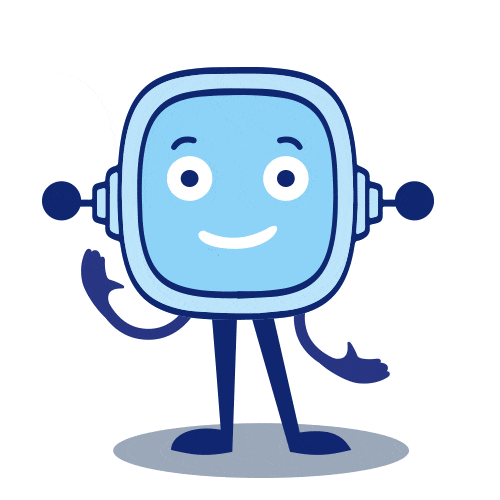
Lo primero que hay que hacer, es desarrollar la fase de análisis de la situación de partida, en la que debes decidir cómo debería ser la app.
Para unificar, en la medida de lo posible, el trabajo, te daré unas indicaciones previas que te permitan seleccionar qué componentes utilizar, aunque tú deberás decidir cómo disponerlos en pantalla y cómo relacionarlos.
Por tanto, a continuación, vas a dibujar los bocetos, por un lado, y relacionar los distintos elementos entre sí, por otro.
Para que cuentes con algo de apoyo en tu camino hacia el éxito, te aconsejo que busques hacerlo en pareja.